【※ 当記事は2020年7月2日時点の情報です】
ペイヴメント(@pavement1234)です。
バージョン情報
Linux Kernel 3.14
apt
aptについて軽く調べてみました。
・aptはapt-getとapt-cacheの統合を目指したコマンドである
・apt dist-upgradeは新規パッケージをインストールする場合がある。
既存パッケージを削除する場合がある
・apt upgradeは新規パッケージをインストールする場合がある。
既存パッケージは削除しない
・apt-get upgradeは新規パッケージをインストールしない。
既存パッケージも削除しない
・基本的にはapt upgradeを使うのが良い
・aptの高速化版apt-fastがある。GitHubでソースを入手できる
・Ubuntu/Debianのパッケージファイル(*.deb)をインストール、
削除したりできる
コマンド 内容
sudo apt update
リポジトリ一覧を更新(リポジトリ追加・削除時には必ず実行すること)
sudo apt upgrade
パッケージを更新(通常のパッケージ更新時はこのコマンドを使用する)
sudo apt full-upgrade
パッケージを更新(保留されているパッケージを更新するときに使用する)
sudo apt autoremove
更新に伴い必要なくなったパッケージを削除(apt実行時にこのコマンドを実行するよう表示されたら実行する)
sudo apt install {パッケージ名やdebファイルのパス}
パッケージやdebファイルをインストール
sudo apt remove {パッケージ名}
パッケージを削除
sudo apt remove –purge {パッケージ名}
パッケージを完全削除
sudo apt show {パッケージ名}
パッケージの詳細情報を表示
sudo apt list {パッケージ名}
パッケージを検索(完全一致)
sudo apt search {パッケージ名}
パッケージを検索(部分一致)
sudo dpkg -l
インストール済みのパッケージ一覧を表示
sudo dpkg -L {パッケージ名}
パッケージのインストール先を表示
cat /var/log/apt/history.log
aptコマンドの使用履歴を表示
sudo apt autoclean
キャッシュされているがインストールはされていないdebファイルを削除
sudo apt clean
キャッシュされている全てのdebファイルを削除
apt moo
Super Cow Powersを発動。スーパー牛さんパワー。イースターエッグ。
echo “{パッケージ名} hold” | dpkg –set-selections
パッケージをアップデート対象から除外
echo “{パッケージ名} install” | dpkg –set-selections
パッケージをアップデート対象に戻す
まとめ
今回はさらっと終わります。





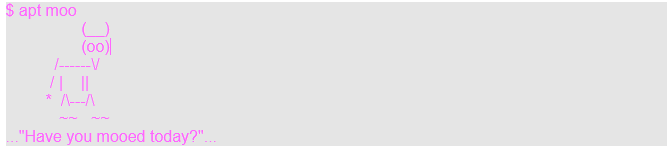
-640x360.png)
1-640x360.png)



